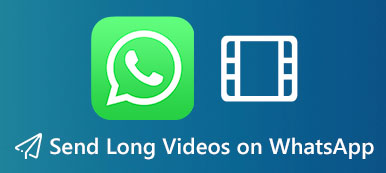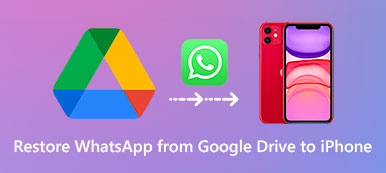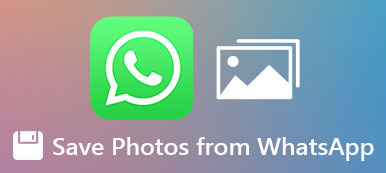“我的WhatsApp上有重要的视频。 我如何能 从WhatsApp保存视频?” 如果您经常使用WhatsApp,那么您可能会在WhatsApp上收到很多重要的视频。 幸运的是,万一丢失重要视频,您可以将视频从WhatsApp保存到设备中。 在本指南中,我们将向您展示将在WhatsApp上收到的视频保存到手机或计算机的详细方法。
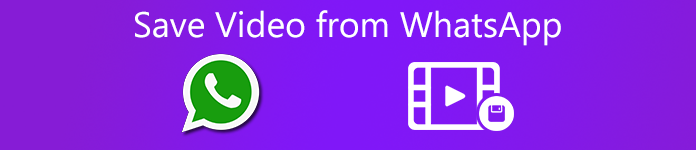
- 第1部分。如何将视频从WhatsApp保存到Windows PC和Mac
- 第2部分。如何将WhatsApp视频保存到iPhone相机胶卷
- 第3部分。如何将视频从WhatsApp保存到Android Gallery
- 第4部分。保存WhatsApp视频的常见问题解答
第1部分。如何将视频从WhatsApp保存到Windows PC和Mac
如果您正在寻找将视频从WhatsApp保存并下载到计算机的最终解决方案,请考虑 Apeaksoft WhatsApp转移。 这是一个易于使用但功能强大的WhatsApp数据传输工具,支持所有iOS设备,甚至是最新的iOS版本。 使用它,您可以将所有视频,音乐,照片,联系人,聊天记录,甚至语音留言等直接保存到计算机。 您甚至可以根据需要将WhatsApp视频从一台iPhone传输到另一台。

4,000,000+ 下载
要了解如何将WhatsApp视频保存到您的计算机,请按照下列步骤操作:
首先,在Windows PC或Mac上免费下载WhatsApp Transfer。 然后按照屏幕上的说明进行安装,然后在计算机上启动它。 在WhatsApp Transfer的主屏幕上,选择 WhatsApp转移 功能继续进行。

然后,点击 备份 右边的选项。

接下来,将iOS设备连接到计算机。 如果您想使用密码保护WhatsApp备份,请选中旁边的框 备份加密.
之后,通过单击 三个点 按钮。

之后,点击 开始备份 按钮开始将WhatsApp视频和其他数据保存到计算机。

备份过程完成后,将出现该应用程序 “完” 让你知道。 然后,您可以点击 查看备份清单 进行检查。

第2部分。如何将WhatsApp视频保存到iPhone相机胶卷
对于iOS用户,可以将通过WhatsApp收到的照片和视频保存到iPhone的相机胶卷中。 要将视频保存到iPhone Caldera Roll,您可以按照以下步骤操作:
1.打开您的WhatsApp应用程序,然后转到对话以查找要下载的视频。
2. 点击屏幕左下角的下载按钮。然后,从弹出菜单中选择下载。
现在,您的视频应保存到“相机胶卷”中。
第3部分。如何将视频从WhatsApp保存到Android Gallery
一旦下载,您在WhatsApp上收到的视频将轻松保存到您的Android Gallery应用中。
首先,在 Android 设备上打开 WhatsApp,然后前往收到视频的对话。只需点击下载按钮即可将对话中收到的视频手动下载到您的设备上。
从WhatsApp应用程序下载的视频将保存到Gallery应用程序。 转到“图库”应用,然后查找 WhatsApp视频 专辑。 还有一个包含照片的相册,称为“ WhatsApp照片”,因此无需对收到的图像进行屏幕截图。
保存WhatsApp视频的常见问题解答
如何阻止WhatsApp传入的视频保存到iPhone上的照片中?
要停止将媒体保存到您的照片,请依次转到WhatsApp,设置和聊天。 接下来,关闭“保存到相机胶卷”。
如何从特定的聊天或群组中保存WhatsApp媒体?
点击联系人或组的名称以打开“联系人信息”或“组信息”屏幕,您可以在其中将“保存到相机胶卷”设置更改为自己喜欢的设置。
如何导出WhatsApp聊天?
如果您打算导出WhatsApp聊天,可以继续阅读 如何导出WhatsApp聊天 查找更多详细信息。
如何在Android手机上下载WhatsApp状态视频?
您可以使用文件管理器应用将其复制到临时文件夹中,然后将其保存到安全位置。
结论
嗯,有多种方法可以将WhatsApp视频保存到计算机,iPhone和Android。 其中,最简单,最有效的方法是使用Apeaksoft WhatsApp Transfer,它可以帮助您完整备份WhatsApp数据,包括视频,音乐,联系人,照片等。 另外,您可以使用它来 将WhatsApp备份还原到新iPhone 直。



 iPhone数据恢复
iPhone数据恢复 iOS系统恢复
iOS系统恢复 iOS数据备份和还原
iOS数据备份和还原 iOS录屏大师
iOS录屏大师 MobieTrans
MobieTrans iPhone转移
iPhone转移 iPhone橡皮擦
iPhone橡皮擦 WhatsApp转移
WhatsApp转移 iOS解锁
iOS解锁 免费HEIC转换器
免费HEIC转换器 iPhone 位置转换器
iPhone 位置转换器 Android数据恢复
Android数据恢复 损坏Android数据提取
损坏Android数据提取 Android数据备份和还原
Android数据备份和还原 手机转移
手机转移 数据恢复工具
数据恢复工具 蓝光播放器
蓝光播放器 Mac清洁卫士
Mac清洁卫士 DVD刻录
DVD刻录 PDF 转换
PDF 转换 Windows密码重置
Windows密码重置 手机镜
手机镜 视频转换器旗舰版
视频转换器旗舰版 视频编辑
视频编辑 屏幕录影大师
屏幕录影大师 PPT到视频转换器
PPT到视频转换器 幻灯片制作
幻灯片制作 免费视频转换器
免费视频转换器 免费屏幕录像机
免费屏幕录像机 免费HEIC转换器
免费HEIC转换器 免费视频压缩器
免费视频压缩器 免费的PDF压缩器
免费的PDF压缩器 免费音频转换器
免费音频转换器 免费录音机
免费录音机 免费视频木工
免费视频木工 免费图像压缩器
免费图像压缩器 免费背景橡皮擦
免费背景橡皮擦 免费图像升频器
免费图像升频器 免费水印去除剂
免费水印去除剂 iPhone屏幕锁
iPhone屏幕锁 拼图魔方
拼图魔方